© Cristian Dina/Shutterstock.com
從 iPhone 到三星電視既快速又簡單。您是否曾想過將 iPhone 中的圖片、視頻或音樂分享到三星電視?我們將引導您完成將內容從 iPhone 共享到三星電視的步驟。我們開始做吧!
第一步:打開三星電視
第一步可能是最具挑戰性的。找到你的遙控器!

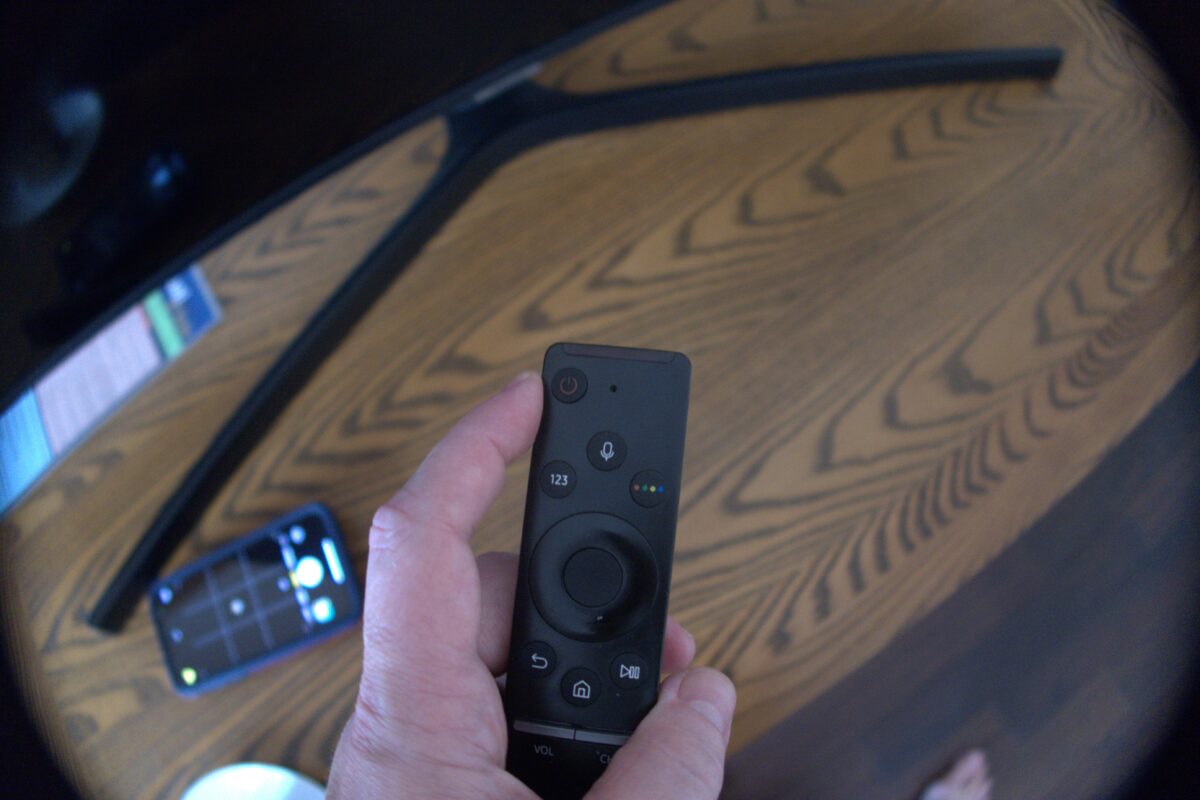 按紅色電源按鈕打開三星電視
按紅色電源按鈕打開三星電視
©”TNGD”.com
按下遙控器左上角的紅色電源按鈕。
第 2 步:驗證無線網絡
驗證您的三星電視和 iPhone 是否在同一無線網絡中。如果您不在同一個無線網絡中,三星電視和 iPhone 之間的屏幕鏡像將無法工作。
按遙控器上的主頁按鈕。  “主頁”按鈕有一個小上面有房子的圖片。
“主頁”按鈕有一個小上面有房子的圖片。
©”TNGD”.com
按“方向鍵”的左側將選擇器向左移動。繼續向左移動(經過所有應用程序圖標),直到您到達“設置”圖標。向上按“方向鍵”的上側一次以“向上”移動選擇器。按“方向鍵”的右側以將選擇器向右移動,直到到達網絡圖標.向上按“方向鍵”兩次以“向上”移動選擇器。第一個“向上”將跳過“網絡配置”窗口。第二個“向上”將使您進入網絡狀態頁面。網絡狀態頁面顯示無線電視網絡。 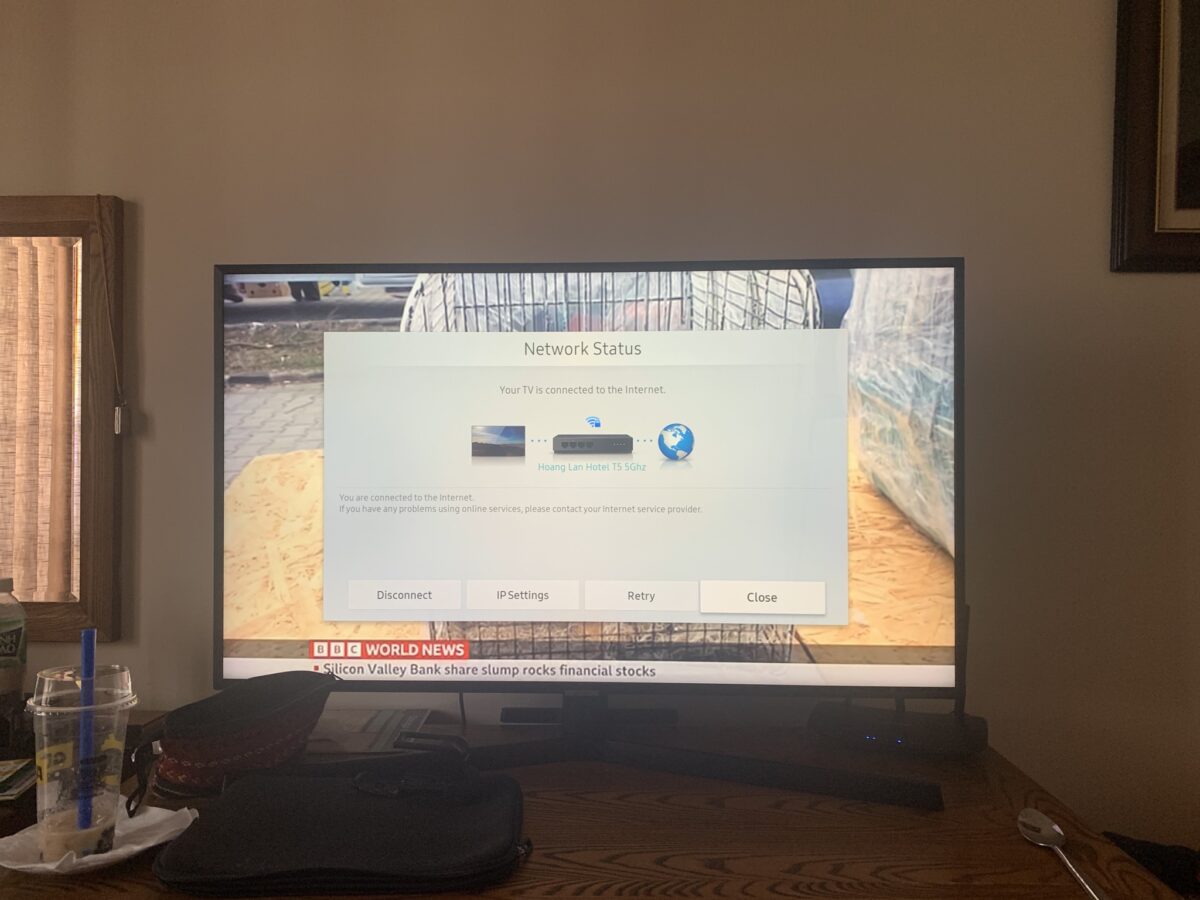 查看三星電視當前網絡連接狀態和名字。
查看三星電視當前網絡連接狀態和名字。
©”TNGD”.com
電視和 iPhone 的無線網絡連接必須相同。
第 3 步:打開 iPhone 上的控制中心
要打開 iPhone 上的控制中心,請從屏幕的左上角或右上角向下滑動。
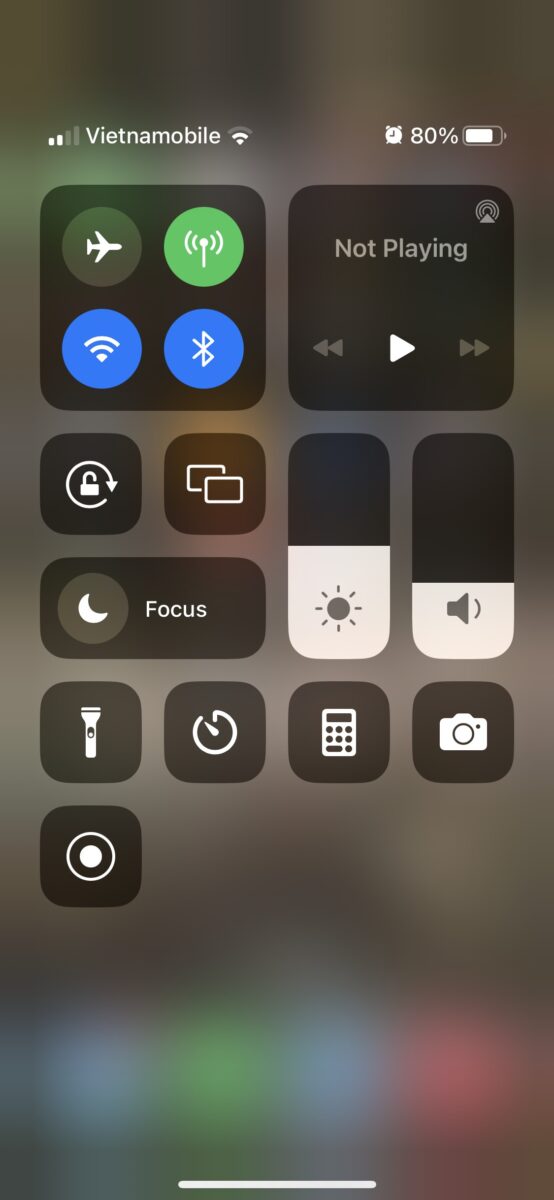 從屏幕上角以訪問 iPhone 的控制中心。
從屏幕上角以訪問 iPhone 的控制中心。
©”TNGD”.com
選擇 iPhone 屏幕中央的 Box-n-Box 圖標以打開鏡像功能。
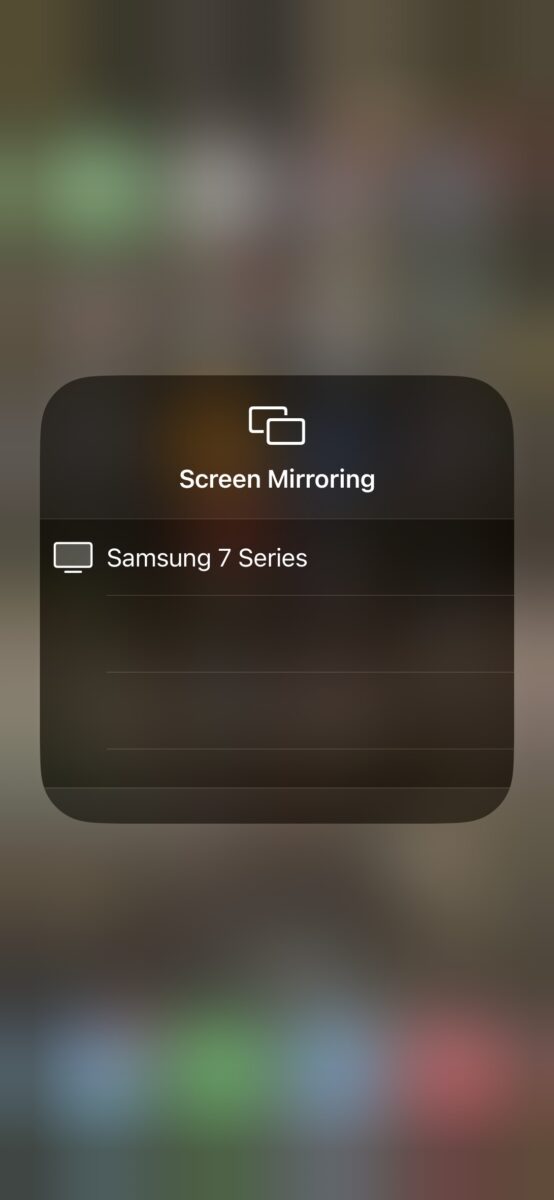 選擇“屏幕鏡像” ” 並將其打開。
選擇“屏幕鏡像” ” 並將其打開。
©”TNGD”.com
第 4 步:最小化連接窗口
您的 iPhone 圖像顯示在三星電視上。
三星電視上的顯示反映了您 iPhone 上的一切。這是一面鏡子。此外,您無需與電視在同一個房間,手機也能在電視屏幕上顯示您的內容。只要您將 iPhone 和電視連接到同一個網絡,這就會起作用。
第 5 步:如何斷開 iPhone Samsung Screen Mirror
重新打開 iPhone 上的控制中心從 iPhone 顯示屏的左上角或右上角向下滑動。
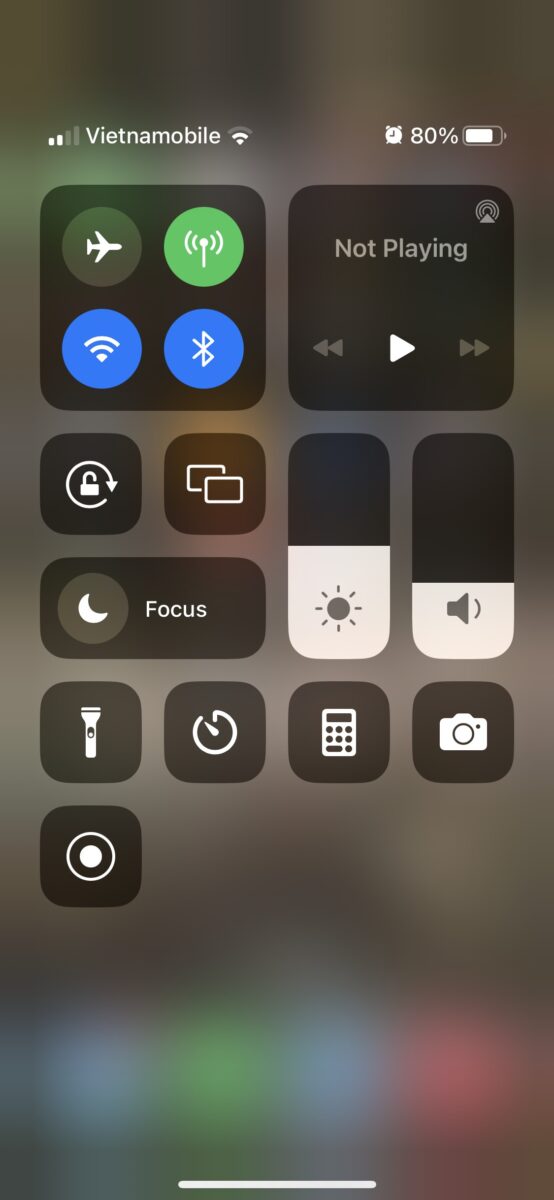 從屏幕上角以訪問 iPhone 的控制中心。
從屏幕上角以訪問 iPhone 的控制中心。
©”TNGD”.com
選擇 iPhone 屏幕中央的 Box-n-Box 圖標以關閉鏡像功能。然後按停止鏡像圖標。
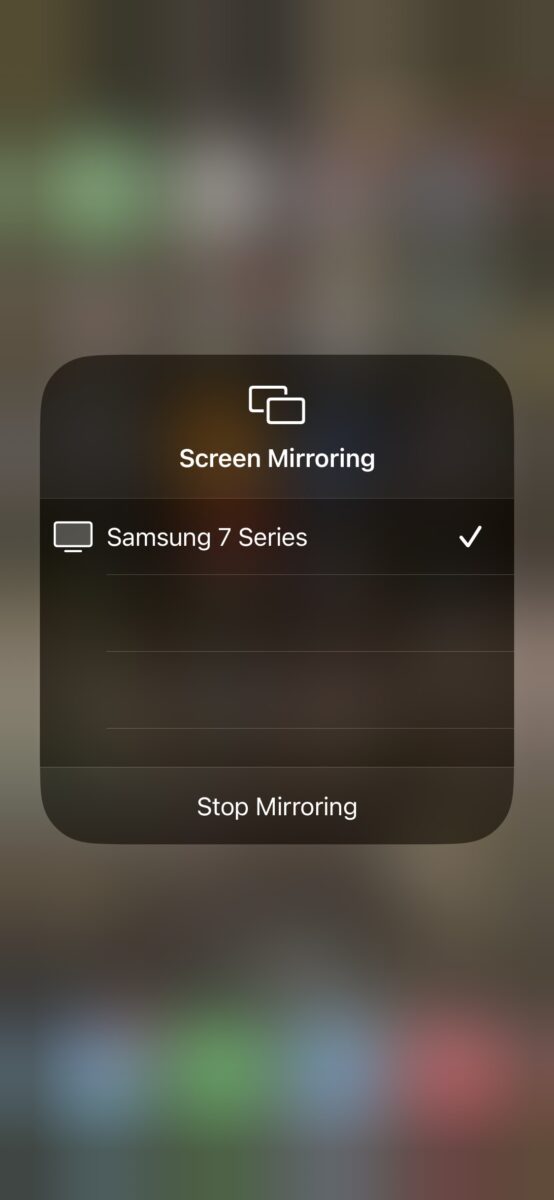 選擇“停止鏡像”將其關閉。
選擇“停止鏡像”將其關閉。
©”TNGD”.com
如何通過 3 個簡單步驟將 iPhone 屏幕鏡像到三星電視,附有照片常見問題解答(常見問題解答)
我的 iPhone 無法連接到我的三星電視。我該怎麼辦?
確認您的 iPhone 和三星電視處於同一網絡中。如果他們不在同一個網絡上,它將無法工作。重啟 iPhone 重啟三星電視。轉到“設置”窗口並選擇“重置”。如果無法做到這一點,請拔下電視插頭五分鐘,然後重新插入。嘗試使用朋友的 iPhone。它有效嗎?如果是,則問題出在您的 iPhone 上。如果不是,則問題很可能出在三星電視上。
我在 iPhone 上查看的所有內容都會顯示在我的三星電視上。為什麼?
有了屏幕鏡像,iPhone 上顯示的所有內容也會顯示在三星電視上。 (這就是它被稱為屏幕鏡像的原因!)當您想顯示 iPhone 中的照片或視頻時,屏幕鏡像是一個不錯的選擇,但對於流式傳輸電影或電視節目還有更好的選擇。
我正嘗試通過鏡像在我的三星電視上觀看電影,但電影總是從電視上消失。電影內容正在被我 iPhone 中的其他內容所取代。
屏幕鏡像是一個古怪的小選項。您可以最小化您正在 iPhone 上觀看/流式傳輸的窗口,但一旦您切換到另一個窗口,屏幕鏡像就會切換到新窗口。例如,您正在看電影並決定回复短信。一旦切換到消息傳遞應用程序,三星的屏幕顯示將顯示文本消息窗口並停止播放電影。
我不想將我的 iPhone 屏幕鏡像到我的三星電視。還有哪些其他選項可以將內容傳輸到我的電視?
將 iPhone 中的內容顯示到電視上的方法有很多。
智能電視有多種流媒體選項可供選擇。蘋果播放器。免費,這確實是一個很好的價格! Roku。根據您選擇的 Roku 型號,這將使您花費 15 美元到 45 美元不等。 HDMI 電纜和 Apple Lightening 到數字 AV 適配器 Firestick 關於作者
關注我:
More from”TNGD”
AirDroid Available here: https://www.airdroid.com/screen-mirror/mirror-iphone-to-tv-without-apple-tv/Business Insider 可在此處獲取:https://www.businessinsider.com/guides/tech/screen-mirroring-iphone-to-samsung-tv